- Katılım
- 4 Mar 2023
- Mesajlar
- 624
- Tepkime puanı
- 47
- Puanları
- 28
İtibar:
Figma, kullanıcı arayüzleri, web siteleri ve mobil uygulamalar oluşturmak için kullanılan bir bulut tabanlı tasarım ve prototipleme aracıdır. 2016 yılında piyasaya sürülen Figma, kısa sürede popüler hale geldi. Dijital projeler için tasarım yapmak isteyen kullanıcılar tarafından tercih edilir. Kolay ve pratik kullanımı sayesinde, globalde binlerce kullanıcıya ulaşmıştır.
Figma, dijital projeler için tasarım yapmak için kullanılan bir araçtır. Bulut tabanlı olduğu için yapılan değişiklikler anında kaydedilir. Farklı cihazlardan eş zamanlı olarak kullanılabilir ve cihazlarda fazla yer kaplamaz. Pratik ve kolay kullanımı sayesinde, ortaya etkili sonuçlar çıkarır. Figma’nın kullanıcı sayısı her geçen gün artmaktadır. Kullanıcılarının çalıştıkları projeler üzerinde iş birliği yapabilmesine de olanak tanır. Dünyanın her yerinden online olarak kullanılabilir. Bu sayede uzaktan çalışma imkanı da tanımaktadır. Figma’nın çok sayıda avantajı bulunmaktadır.
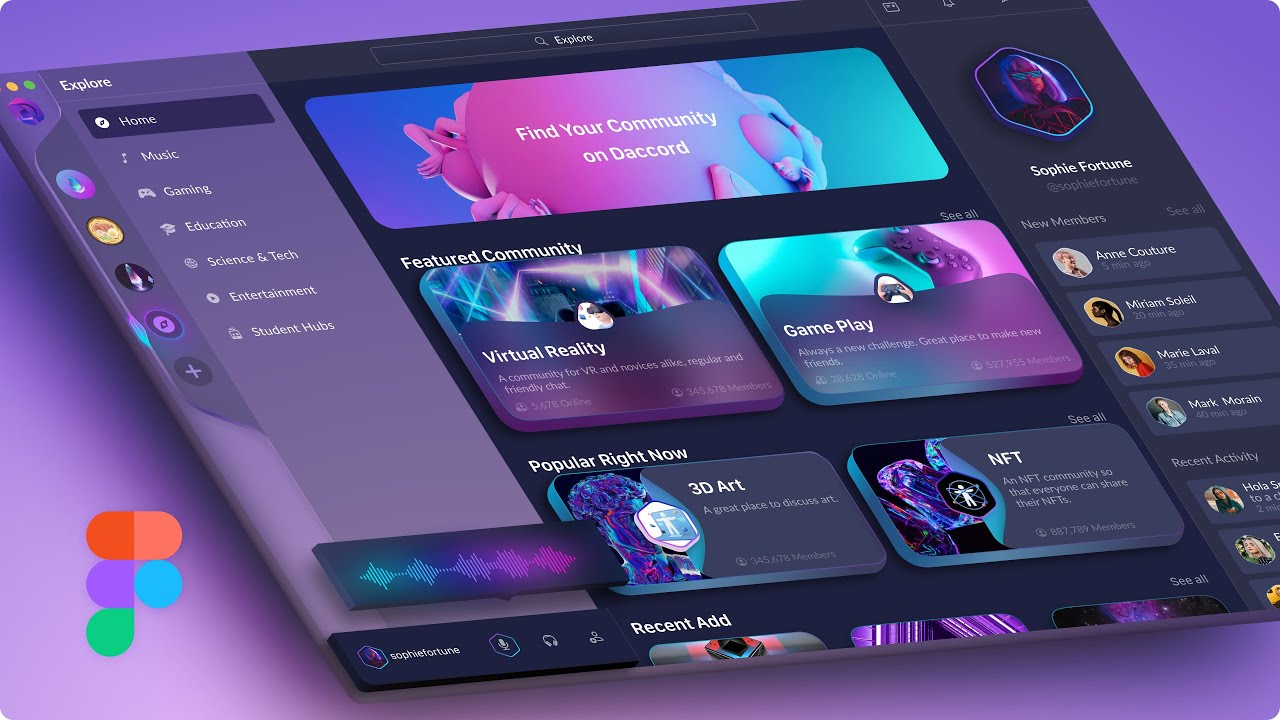
Bu ayırt edici özelliklerinin başında, projeler üzerinde ekip halinde çalışılabilmesi gelir. Bulut sistem destekli olması, bu imkana olanak tanımaktadır. Birden fazla kullanıcı, eş zamanlı olarak aynı proje üzerinde çalışabilirler. Her kullanıcı kendi cihazı üzerinden projeye erişim sağlar ve değişiklik yapar. Yapılan değişiklikler anında gerçekleşir ve tüm kullanıcılarda görünür. Bu sayede değişiklikler birbirleri ile çakışmamış olur. Ekip halinde yapılan tasarım çalışmaları daha hızlı bir şekilde sonuçlanır. Aynı zamanda ekibe bağlı olarak ortaya çok daha özgün ve güçlü projeler çıkmaktadır. Figma sayesinde ekip çalışmasının gücü, projelere kolay bir şekilde yansımaktadır.
Bir diğer üstün özellik olarak sınırsız indirme ayrıcalığı kullanıcıların karşısına çıkmaktadır. Son derece işlevsel bir araç olarak kullanıcılara bu özellik sunulur. Figma, yaklaşık olarak 2 milyon grafik şablonunu kullanıcılara ücretsiz sunmaktadır. Bu şablonlara ek olarak, belirli bir ücret karşılığında sayısız tasarım ögesi sunulmaktadır. Yine ücreti karşılığında kullanıcılar; çeşitli grafiklerden, fotoğraflardan ve temalardan yararlanırlar.
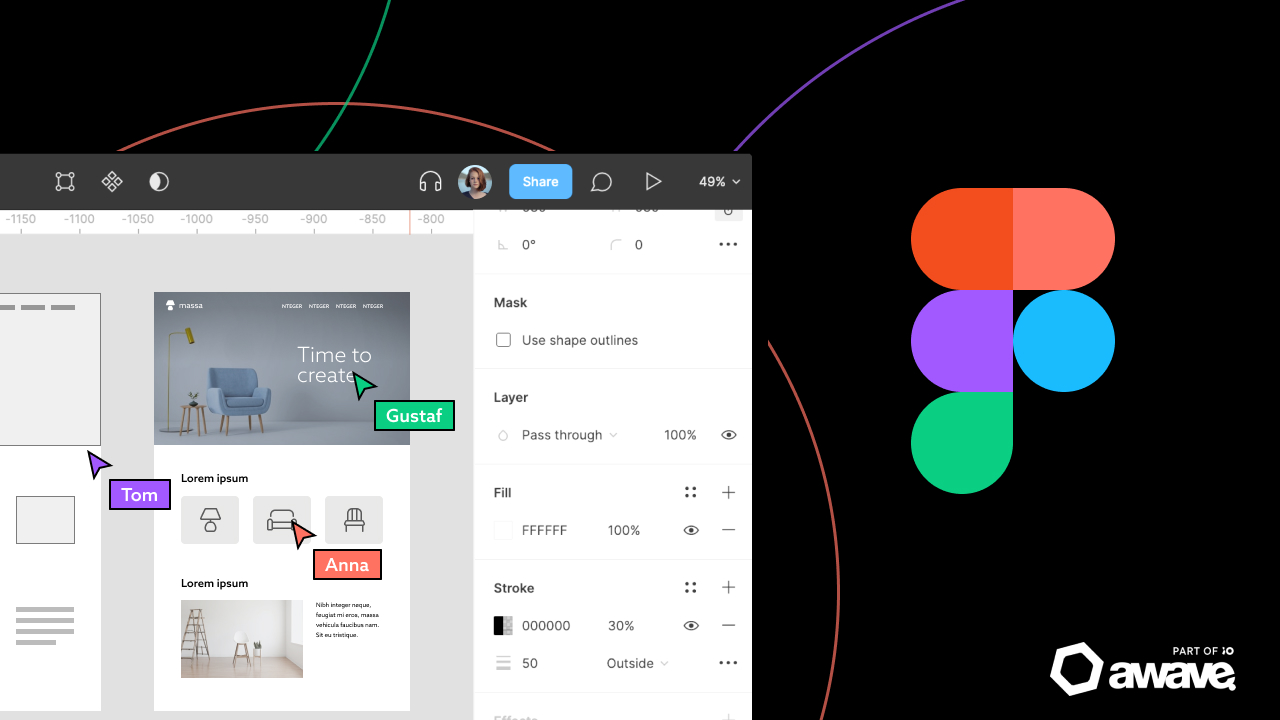
Figma, bulut tabanlı olduğu için, projelerin kaydedilmesine ihtiyaç duymaz. Aynı şekilde, bulut tabanlı olmayan araçlarda olduğu gibi bir dışa aktarma süreci gerekmek. Bu da kullanıcılar için büyük kullanım kolaylığı ve zaman tasarrufu demektir. Figma sayesinde vektörel tabanlı tasarımların oluşturulması oldukça basitleşir. Figma’nın en güçlü özellikleri arasında çok hızlı çalışması da yer alır. Piyasada yer alan Adobe Suite ve Adobe tasarım programları ile kıyaslanmaktadır. Bu kıyasların tam olarak bir galibi bulunmamaktadır.
Figma, Adobe programları kadar kapsamlı tasarım seçeneklerine sahip değildir. Fakat kullanıcılara göre çok daha pratik ve kullanışlı bir araçtır. Figma’ya alternatif olarak kullanılabilecek diğer araçlar aşağıda maddeler halinde verilmiştir:
Figma, kullanıcılara istedikleri görüntü kalitesinde proje yaratma imkanı tanır. Bu imkanı, vektörel tabanlı çalışabilmesi ile kullanıcılarına sunabilmektedir. Üretilen projelerin farklı ölçeklendirilmiş versiyonlarını kullanıcılar istedikleri şekilde çıkarabilmektedir. Bulut tabanlı olduğu için, çevrimiçi kullanılan araçlar kategorisinde yer alır. Bu sayede, ekip olarak kullanılabilemesine olanak tanır. İnternet bağlantısının kopması durumunda, projeyi yedekler. Böylece herhangi bir veri kaybı yaşanmasının önüne geçer. Tekrar bağlantı sağlandığında, kalındığı yerden devam edilebilmesini sağlar. Figma’yı diğerlerinden ayıran bazı özellikleri vardır. Bunlar bazıları aşağıda maddeler halinde verilmiştir:
Figma’yı ücretsiz olarak kullanan kullanıcı sayısı da oldukça fazladır. Ücretli versiyona geçiş, genellikle projeler geliştikçe tercih edilmektedir. Bu araç ile bir projeye başladıktan sonra, işler ilerledikçe farklı araçlara ihtiyaç duyulur. Bu araçlar ve seçenekler, ücretli paketler ile sunulur. Bu durumlarda kullanıcılar, bir üst versiyona ihtiyaç duyarlar. Sonrasında ücretli paketleri satın alarak işlerini bir üst seviyeye taşırlar. Uygun bir fiyat karşılığında Figma’nın Premium paketlerine sahip olunmaktadır. Figma’nın sahip olduğu paketler ve içerikleri aşağıda verilmiştir:
Önceden tasarım programları noktasında deneyimi olan kullanıcılar ise, çok daha hızlı öğrenirler. Tasarım ile ilgili deneyim sahibi olmayanlar da bu yazı ile Figma’yı nasıl kullanacaklarını öğrenebilirler. Sonrasında ise yapılması gereken, bol bol pratiktir. Bu sayede kısa süre içerisinde bir uzmana dönüşmek mümkündür. Figma’nın nasıl kullanılacağına dair bilgiler, aşağıda başlıklar halinde verilmiştir. Bu başlıklar adım adım takip edilerek, bu araç rahatlıkla öğrenilebilir.
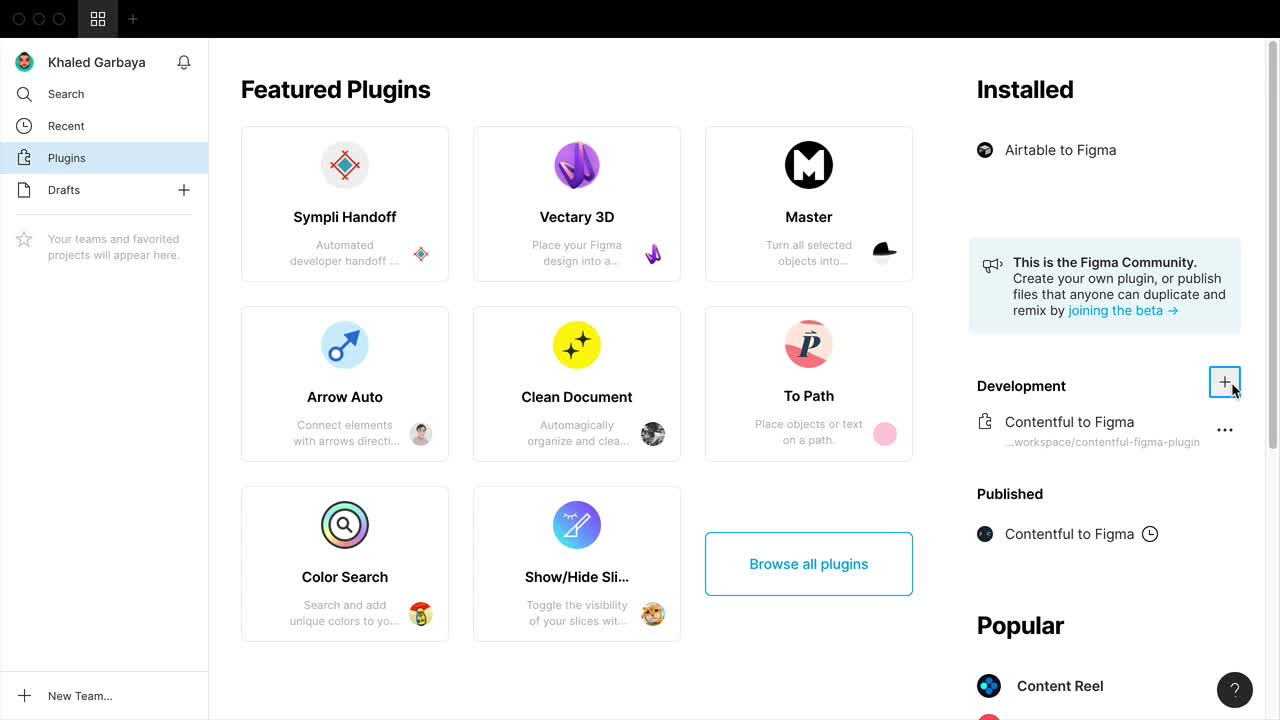
Bu siteye girdikten sonra “Hesap Oluştur” seçeneği seçilir. Açılan ekranda kullanıcı bilgileri istenmektedir. Buraya kullanıcı bilgileri eksiksiz ve doğru bir şekilde girilir. Bu şekilde hesap sahibi olunacaktır. Sonrasında açılan ekranda bir başlangıç arayüzü kullanıcıları karşılar. Bu arayüzde, zaman içerisinde sahip olunan projeler yer alacaktır. Üzerinde çalışılan projelerin tamamı, çevrimiçi olarak kayıt edilmektedir. Projelere istenilen her yerden, internet bağlantısı ile ulaşılabilmektedir. Bunun için kullanıcı adı ve şifre gibi hesap bilgilerine ihtiyaç duyulur. Kullanıcıların bu bilgileri unutmamak üzere bir yere not etmeleri gerekmektedir. Aksi takdirde, hesaba erişim mümkün olmayacaktır.
Hesap oluşturma işlemi tamamlandıktan sonra, yeni projelere başlamak için bir engel kalmamış olur. Başlangıç arayüzünde yer alan “Yeni Dosya” seçeneği ile yeni bir proje yaratılmaktadır. Bu seçeneğe tıklanarak, yeni tasarımlar üzerinde çalışma macerası başlatılır.
Figma arayüzünde çok fazla seçenek ve özellik bulunur. Bunları tanımak, tasarımların çok daha kaliteli olmasını sağlayacaktır. Figma’nın sahip olduğu araçlara hakim olmak, ileride işleri oldukça kolaylaştırır. İlk proje oluşturulduktan sonra, sitenin sağ tarafında bir pencere yer alacaktır. Bu pencereden oluşturulan dosya ile ilgili teknik bilgilere ulaşılmaktadır.
Dosya boyutu, arkaplan rengini ve buna benzer seçenekleri burada bulabilirsiniz. Üst tarafta ise ayrı bir çubuk bulunur. Bu çubukta kullanılabilecek araçlar ve seçenekler menüsü yer almaktadır. Sol tarafta da tıpkı sağ taraftaki gibi bir pencere vardır. Buradaki pencerede “Layers”, yani “Katmanlar” bölümü yer alır. Bu Katmanlar bölümü, en fazla kullanılacak olan işlevler arasındadır. Katmanlar kısmı ile ilgili detaylı bilgilere, yazının ilerleyen kısımlarından ulaşabilirsiniz.
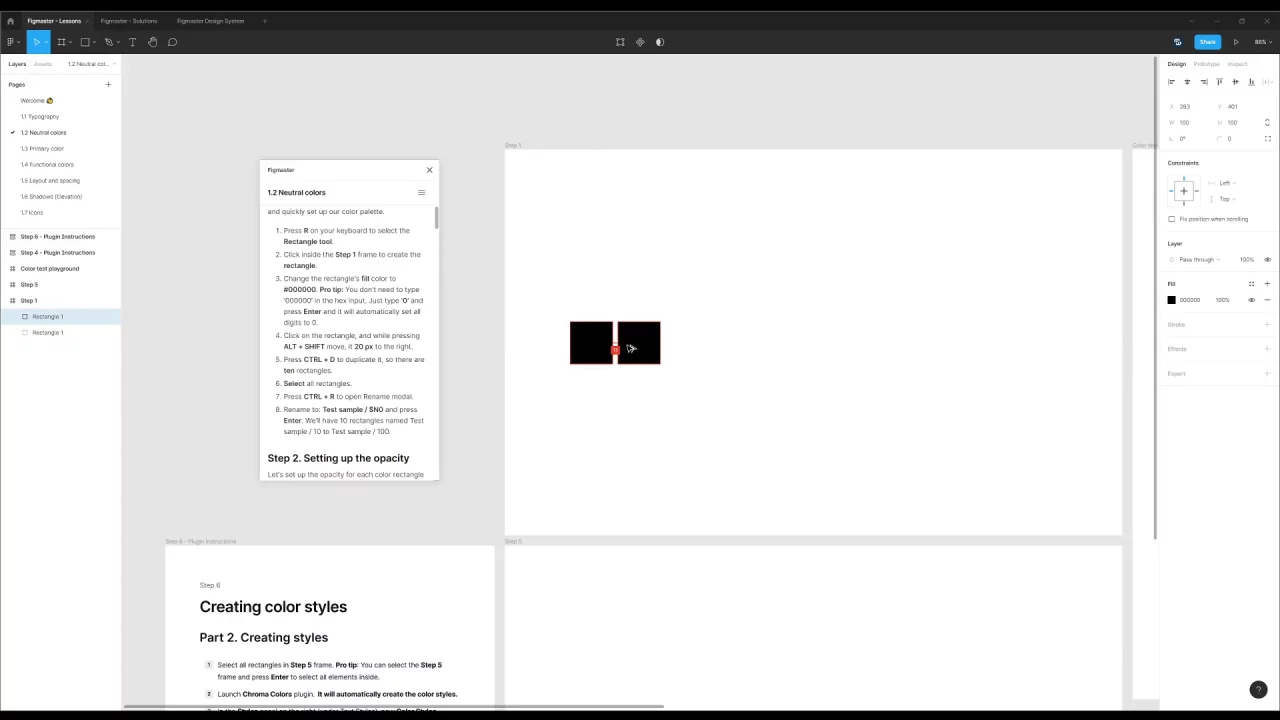
Arayüzün orta kısmındaki geniş boş alan “Canvas” olarak geçer. “Tuval” anlamına gelen bu kelime, anlamına uygun olarak yorumlanabilir. Burası kullanıcıların tuvalidir ve yaptıkları değişikliklerin tamamını buradan görüntülerler. Sağ pencerede, sol pencerede ve yukarıdaki çubukta yer alan özellikler önemlidir. Bu özelliklerin nasıl kullanılacağı, Canvas üzerinde yapılmak istenilen değişikliklerin yapılabilmesine yarar. Bu menüler üzerinde ne kadar hakimiyet kurulursa, istenilen sonuç o kadar net alınır. Aynı zamanda, menüleri kullanma hakimiyeti arttıkça, projelerin ilerleme hızı da artar.
Bu ayarlar yapılarak, üzerinde çalışılabilecek özel bir alan yaratılır. Bir çalışmanın doğru boyutlandırılması, projenin geleceği için kritik önem arz eder. Projenin yüzeyini oluşturmadan, ileriki adımların tamamlanması mümkün olmayacaktır. Proje yüzeyinin doğru boyutlarda olduğuna da emin olmak gerekir. Aksi takdirde, görüntü kalitesi istenilen gibi olmayacaktır.
Detay çalışırken tuvale uzak olmak, istenilen sonucun alınamamasına yol açar. Bu noktada tuvali yakınlaştırmak ve daha rahat çalışmak mümkündür. Tuvali yakından görerek, detaylar üzerinde hakimiyet kurulmaktadır. Aynı zamanda uzaktan görünmeyen renk uyumsuzlukları da yakından kolayca farkedilmektedir. Renk uyumlarına bakabilmek için de yakınlaştırma oldukça etkili olacaktır. Yakınlaştırma ve uzaklaştırma işlemlerine eli alıştırmak, projelerde büyük kolaylıklar sağlar. Bu işlemlerin yapılabilmesi için aşağıda yazılanlar yapılmaktadır:
Figma ile proje yapmaya başlamadan önce, bu araçlara hakim olmaya çalışmak gerekir. Taslak olarak bir tuval kullanmak ve araçları denemek, ileride fayda sağlar. Hangi aracın ne işe yaradığını ve nerede yer aldığını bilmek gerekir. Bunları hızlı bir şekilde kullanabilecek seviyeye gelinceye kadar pratik yapmak gerekmektedir.
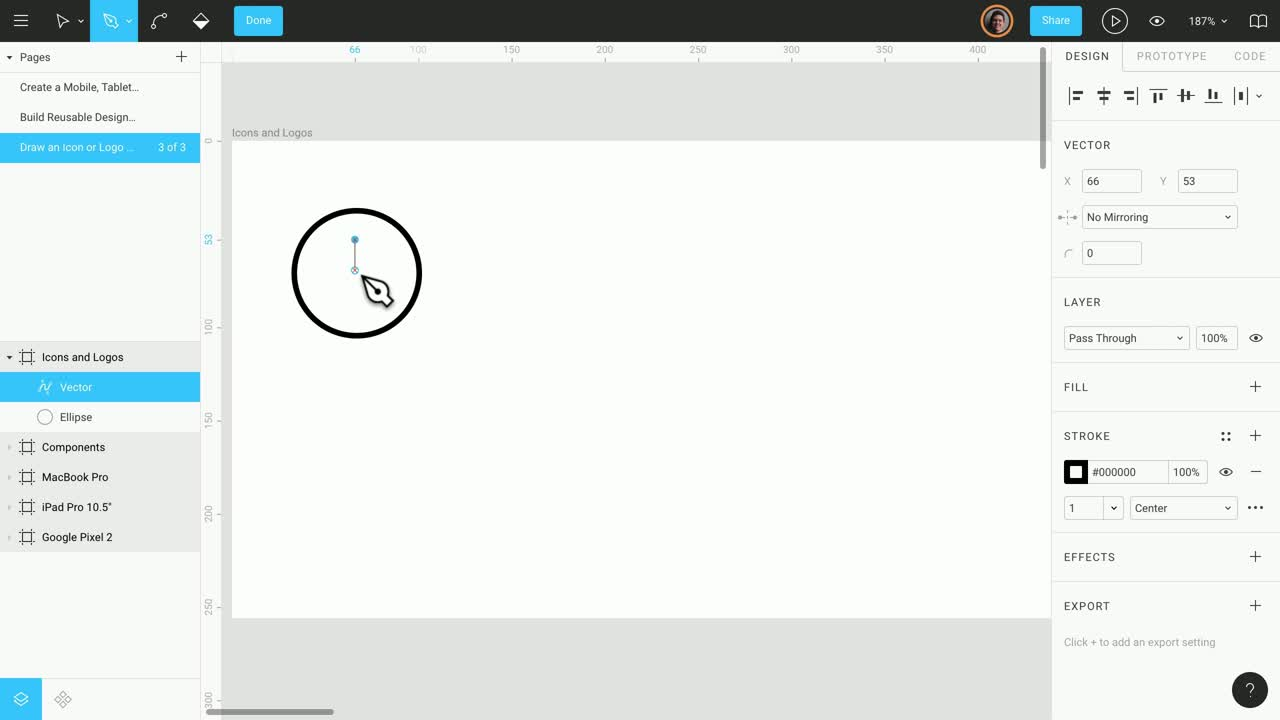
Figma araçları, tuvalin üst kısmında yer alan çubukta yer alır. Buradaki araçların tamamını denemek, projeye başladıktan sonra kullanıcılara hız kazandırır. Araçların yerlerini öğrenebilmesi adına kullanıcılar, kendi ellerine zaman tanımalıdır. Bu çubukta yer alan küçük el simgesi, tuvalde değişiklik yapmadan gezinti imkanı sağlar. Tasarımcılar bu araçtan çok sık yararlanırlar.
Projenin gelişimini kontrol ederken bu araca sıklıkla başvurulur. Çubukta yer alan bu araç sayesinde, özellikle detay çalışan tasarımcılar rahatlarlar. Tuvale sürekli olarak yakından bakan tasarımcılar için büyük öneme sahip bir araçtır. Çubukta çok daha fazla sayıda araç bulunmaktadır. Bunların yerlerini öğrenmek ve işlevlerini anlamak için bol bol pratik yapılması gerekir.
Oluşturulan katmanların üzerinde değişiklikler de yapılabilmektedir. Yazı boyutu, yazı eğimi ve yazı rengi gibi ayarlamalar yapılabilir. Figma’nın kendi arşivinde yüzlerce farklı font bulunur. Bu fontlardan yararlanarak metnin yazı tipi de değiştirilebilmektedir. Bütün yazı tiplerinin teker teker denenmesi çok fazla zaman alacaktır. Fakat tasarımcılar Figma üzerinde zaman geçirdikçe, kendilerine uygun olan yazı tiplerini öğrenirler.
Genellikle tasarıma yeni başlayan tasarımcılar, katmanlara gerekli önemi vermezler. Fakat ilerleyen zamanlarda aslında katmanların kullanımının ne kadar önemli olduğunu anlarlar. Kapsamlı tasarım projelerinde aynı anda 100 hatta 200 katman içeren tuvaller üzerinde çalışmalar gerçekleşir. Bütün katmanları iyice kontrol etmek gerekir. Aksi takdirde bu kadar fazla katman ile çalışmak bir kabusa dönecektir.
Katmanlar üzerinde yapılan değişiklikler, yalnızca o katmanda gerçekleşir. Detaylı tasarım çizimlerinde, renklerden bir tanesinin silinmesi gereksin. Bu durumda o rengi içeren katmanların her birine teker teker gidilmesi gerekir. Birçok katmanda ilgili renk varsa, bu işlem uzun zaman alacaktır. Projenin hızlı ilerlemesinin önüne geçebilecek bu durum, engellenebilmektedir. Her bir renk, farklı bir katmana çizilirse, renk değişiklikleri çok daha kolay bir şekilde yapılır. Tasarıma yeni başlayan tasarımcılar, bu tüyoyu bilmemektedirler. Fakat deneyimli tasarımcıların çoğu, bu yöntemi kullanır. Bu yöntem sayesinde silinmek istenen renk, çok kolay bir şekilde silinir. Değişiklik yapılmak istendiğinde, vakit kaybı yaşanmaz.
Katmanlarda bu gibi çok fazla kullanım tüyosu vardır. Bir örnek daha vermek gerekirse, ögelerin konumlandırılmasından bahsedilebilir. Ögelerin, bir diğer ögenin önünde ya da arkasında yer alması da önemli bir unsurdur.
Örneğin, bir ağaç çizildi ve sonrasında önüne bir tavşan çizildi. Tavşan sonradan çizildiği için ağacın arkasında değil, önünde yer aldı. Burada herhangi bir sorun yok. Fakat önce ağaç, sonra da tavşan çizilseydi ve tavşan önde tutulmak istenseydi, sorun olacaktı. Bu gibi durumların önüne geçebilmek için, her bir ögenin farklı katmana çizilmesi tavsiye edilir. Bu şekilde katmanların yerini değiştirebilme özgürlüğü sağlanır. İstenilen ögeyi öne ya da arkaya kolayca taşımak mümkün olur.
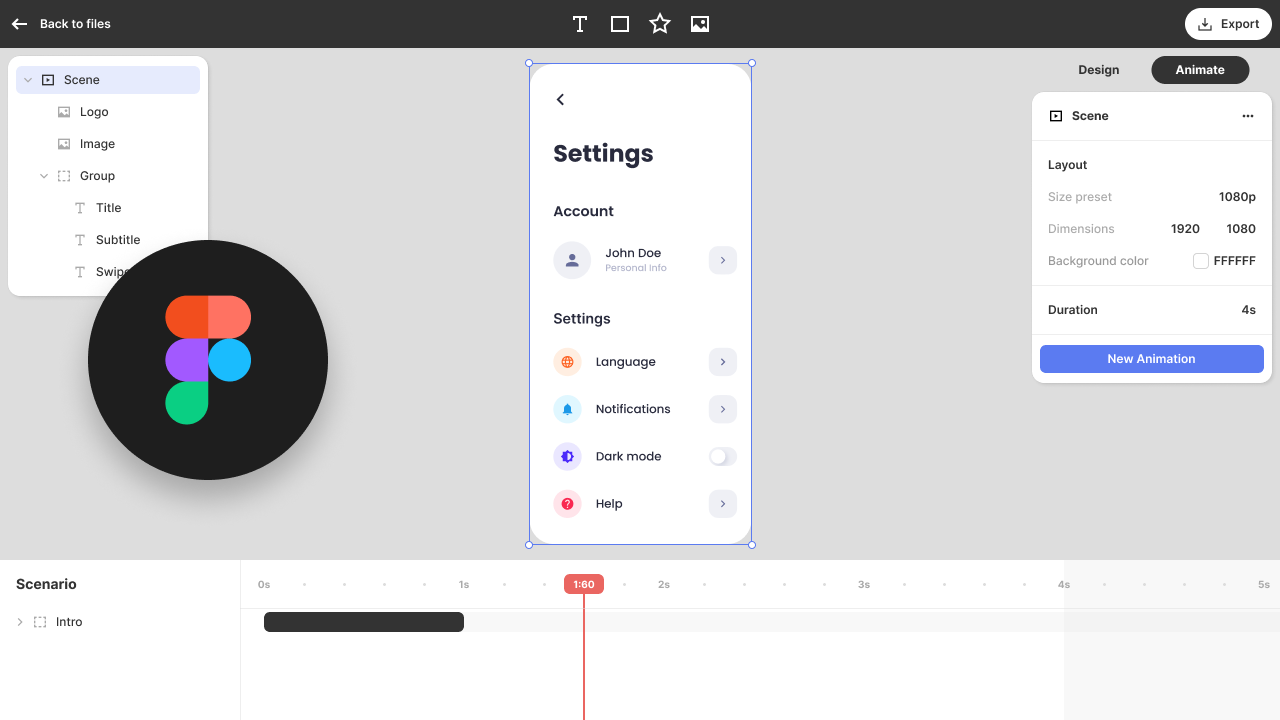
Çizimlerin köşelerinin yumuşatılması ya da sivriltilmesi, köşe ayarları ile olur. Buna ek olarak, renk ayarları ile de tasarımlar bambaşka bir boyuta ulaşır. Bu tamamen, tasarımcıların isteklerine ve hayal güçlerine bağlıdır.
Figma, dijital projeler için tasarım yapmak için kullanılan bir araçtır. Bulut tabanlı olduğu için yapılan değişiklikler anında kaydedilir. Farklı cihazlardan eş zamanlı olarak kullanılabilir ve cihazlarda fazla yer kaplamaz. Pratik ve kolay kullanımı sayesinde, ortaya etkili sonuçlar çıkarır. Figma’nın kullanıcı sayısı her geçen gün artmaktadır. Kullanıcılarının çalıştıkları projeler üzerinde iş birliği yapabilmesine de olanak tanır. Dünyanın her yerinden online olarak kullanılabilir. Bu sayede uzaktan çalışma imkanı da tanımaktadır. Figma’nın çok sayıda avantajı bulunmaktadır.
Figma’nın öne çıkan üstün özellikleri
Figma’nın bu kadar etkileyici olmasının ardında birçok sebep yatmaktadır. Piyasadaki diğer prototipleme araçlarını geride bırakmayı başarmıştır. Diğer araçlar ile kıyaslandığında, birçok temel benzerlik görmek mümkündür. Figma’yı diğerlerinden ayıran güçlü özellikler de vardır. Yani, rakiplerinde olan neredeyse bütün özelliklere sahiptir. Bunlara ek olarak, rakiplerinde bulunmayan üstün özellikleri de vardır.Bu ayırt edici özelliklerinin başında, projeler üzerinde ekip halinde çalışılabilmesi gelir. Bulut sistem destekli olması, bu imkana olanak tanımaktadır. Birden fazla kullanıcı, eş zamanlı olarak aynı proje üzerinde çalışabilirler. Her kullanıcı kendi cihazı üzerinden projeye erişim sağlar ve değişiklik yapar. Yapılan değişiklikler anında gerçekleşir ve tüm kullanıcılarda görünür. Bu sayede değişiklikler birbirleri ile çakışmamış olur. Ekip halinde yapılan tasarım çalışmaları daha hızlı bir şekilde sonuçlanır. Aynı zamanda ekibe bağlı olarak ortaya çok daha özgün ve güçlü projeler çıkmaktadır. Figma sayesinde ekip çalışmasının gücü, projelere kolay bir şekilde yansımaktadır.
Bir diğer üstün özellik olarak sınırsız indirme ayrıcalığı kullanıcıların karşısına çıkmaktadır. Son derece işlevsel bir araç olarak kullanıcılara bu özellik sunulur. Figma, yaklaşık olarak 2 milyon grafik şablonunu kullanıcılara ücretsiz sunmaktadır. Bu şablonlara ek olarak, belirli bir ücret karşılığında sayısız tasarım ögesi sunulmaktadır. Yine ücreti karşılığında kullanıcılar; çeşitli grafiklerden, fotoğraflardan ve temalardan yararlanırlar.
Tüm ayrıntıları ile Figma nedir?
Figma, macOS ve Windows için kullanılan, web tabanlı bir vektör grafik düzenleyicidir. Aynı zamanda prototip oluşturma aracı olarak da geçmektedir. Web siteler ve uygulamalar için arayüz bileşenlerinin oluşturulmasına olanak tanır. Ayrıca, farklı projeler ile entegre olabilen tasarımların yaratılmasını sağlar. Yani, kullanıcıların web siteleri için oluşturdukları tasarımları, mobil uygulamalar için de kullanabilmelerine yarar. Figma sayesinde ekip halinde tasarımların yaratılması mümkün hale gelir. Bu tasarımların çeşitli testlere sokulması şansı da yine Figma ile tanınır.Figma, bulut tabanlı olduğu için, projelerin kaydedilmesine ihtiyaç duymaz. Aynı şekilde, bulut tabanlı olmayan araçlarda olduğu gibi bir dışa aktarma süreci gerekmek. Bu da kullanıcılar için büyük kullanım kolaylığı ve zaman tasarrufu demektir. Figma sayesinde vektörel tabanlı tasarımların oluşturulması oldukça basitleşir. Figma’nın en güçlü özellikleri arasında çok hızlı çalışması da yer alır. Piyasada yer alan Adobe Suite ve Adobe tasarım programları ile kıyaslanmaktadır. Bu kıyasların tam olarak bir galibi bulunmamaktadır.
Figma, Adobe programları kadar kapsamlı tasarım seçeneklerine sahip değildir. Fakat kullanıcılara göre çok daha pratik ve kullanışlı bir araçtır. Figma’ya alternatif olarak kullanılabilecek diğer araçlar aşağıda maddeler halinde verilmiştir:
- Sketch
- Adobe XD
- Balsamiq Wireframes
Figma ana özellikleri nelerdir?
Figma, takım çalışması için tasarlanmıştır ve birden çok kullanıcının aynı tasarımı eş zamanlı olarak düzenlemesine olanak tanır. Bu özellik, tasarım sürecinin daha hızlı ve daha verimli bir şekilde yürütülmesine yardımcı olur. Ayrıca Figma, kullanıcılara birçok önemli özellik sunar:- Vektör ve bitmap grafiklerinin yanı sıra, SVG, PDF ve EPS dosyaları gibi çeşitli dosya türlerini içe aktarma özelliği
- Yüzlerce hazır şablon ve öğe kütüphanesi
- Yerleşik interaktif prototip oluşturma aracı
- Kolay ve sezgisel arayüz
Figma, kullanıcılara istedikleri görüntü kalitesinde proje yaratma imkanı tanır. Bu imkanı, vektörel tabanlı çalışabilmesi ile kullanıcılarına sunabilmektedir. Üretilen projelerin farklı ölçeklendirilmiş versiyonlarını kullanıcılar istedikleri şekilde çıkarabilmektedir. Bulut tabanlı olduğu için, çevrimiçi kullanılan araçlar kategorisinde yer alır. Bu sayede, ekip olarak kullanılabilemesine olanak tanır. İnternet bağlantısının kopması durumunda, projeyi yedekler. Böylece herhangi bir veri kaybı yaşanmasının önüne geçer. Tekrar bağlantı sağlandığında, kalındığı yerden devam edilebilmesini sağlar. Figma’yı diğerlerinden ayıran bazı özellikleri vardır. Bunlar bazıları aşağıda maddeler halinde verilmiştir:
- Kullanıcıların çizimlerini pratik bir şekilde yapabilmelerine olanak tanır. Bu amaç uğruna pratik bir kalem aracını kullanıcılarına sunmaktadır.
- Kullanıcıların aralarından seçim yapabilmeleri adına, çok sayıda yazı tipi çeşidi bulundurur.
- Projelerin hızlı bir şekilde ilerleyebilmesi için, akıllı seçim araçları içerir.
- Daha düzenli bir şekilde çalışmalar yapılabilmesi için tasarlanan pratik bir arayüze sahiptir.
- Çevrimi çalışmalarda tasarım ögelerinin ulaşılabilirliği yüksektir. Bu kapsamda sahip olduğu geniş bir arşivi vardır.
- Projelerin dışa aktarılması ihtiyacını ortadan kaldırır. Fakat dışa aktarmak isteyen kullanıcılara, bunu kolayca halledebilmeleri imkanı tanır.
- Nesnelerin ve geçişlerin birbirlerine bağlanabilmesini sağlayan akıllı animasyon seçenekleri sunmaktadır.
- Ekip olarak eş zamanlı proje yürütmelerine olanak tanır. Aynı şekilde eş zamanlı değişiklik ve düzenlemeler yapılmasına imkan tanımaktadır.
- Ekip projeleri üzerinde yapılan değişikliklerin, kim tarafından yapıldığını gösterir. Değişikliklerin yapılış tarihi ve zamanlarına dair de ekip üyelerini bilgilendirir.
- Kolay ve anlaşılır arayüzü ile, ek bir eğitime gerek kalmadan kullanılır. Kullanıcılar genellikle araçları kendi kendilerine öğrenmektedirler.
Figma fiyatları
Figma’yı ücretsiz olarak kullanmak mümkündür. Ücretsiz olarak birçok etkileyici tasarım üretilmesine olanak tanır. Ek özelliklerden faydalanmak istemeyen birçok kullanıcı, ücretsiz paketi kullanmaktadır. Figma’yı profesyonel olarak kullanmak isteyenler ise, sahip olduğu paketler için ödeme yaparlar. Kapsamlı bir tasarım yaratmak için, ücretli paketler tavsiye edilmektedir. Figma’nın kullanıcılarına sunduğu farklı ücretli paketler bulunmaktadır. Bu paketlerin sahip olduğu özellikler ve fiyatlar farklılıklar gösterir.Figma’yı ücretsiz olarak kullanan kullanıcı sayısı da oldukça fazladır. Ücretli versiyona geçiş, genellikle projeler geliştikçe tercih edilmektedir. Bu araç ile bir projeye başladıktan sonra, işler ilerledikçe farklı araçlara ihtiyaç duyulur. Bu araçlar ve seçenekler, ücretli paketler ile sunulur. Bu durumlarda kullanıcılar, bir üst versiyona ihtiyaç duyarlar. Sonrasında ücretli paketleri satın alarak işlerini bir üst seviyeye taşırlar. Uygun bir fiyat karşılığında Figma’nın Premium paketlerine sahip olunmaktadır. Figma’nın sahip olduğu paketler ve içerikleri aşağıda verilmiştir:
- Başlangıç Paketi (ücretsiz): Bu pakette sınırsız bir bulut depolama alanı kullanıcılara sunulur. Buna ek olarak 30 günlük sürüm geçmişi de kullanıcıların erişimine sunulmaktadır. Başlangıç paketi ile 2 adet proje düzenlenebilmektedir. Kullanıcılar 2 farklı proje üzerinde düzenlemeler yapar ve bunları kullanır. Aynı zamanda, 3 farklı projenin yürütülmesine de imkan tanır. Başlangıç seviyesinde tasarım yapmak isteyen kullanıcılar tarafından tercih edilir. İşleri henüz çok da kapsamlı hale getirmemiş olan kullanıcılar için idealdir.
- Profesyonel Paket (Aylık 15 ABD doları): Başlangıç paketine ek olarak geniş bir ekip kitaplığı içermektedir. Sınırsız sayıda projenin aynı anda yürütülmesine, düzenlenmesine ve kullanılmasına olanak tanır. Kullanıcılara birtakım özel izinler vererek, verimliliği maksimize eder. Yalnızca davetli olarak erişilebilen özel projelerin yürütülmesine olanak tanır.
- Kuruluş (Aylık 45 ABD doları): Başlangıç paketinin ve Profesyonel paketin içerdiği özelliklerin tamamını içerir. Bunlara ek olarak profesyonel tasarım sistemlerine sahiptir. Tasarımı profesyonel olarak yapan kullanıcılar tarafından tercih edilir. Birçok özel eklentisi vardır ve bu sayede ortaya muhteşem tasarımlar çıkarır. Merkezi ekipleri ve eklenti yönetimini profesyonel olarak yürütmeye olanak tanır. Güvenlik önlemleri olarak ilk iki pakete göre çok daha donanımlıdır.
Figma nasıl kullanılır?
Figma, kullanımı oldukça kolay olan bir prototipleme aracıdır. Birçok kullanıcı herhangi bir eğitim almadan bu programı kullanmayı öğrenmiştir. Pratik bir arayüze sahip olduğu için, kullanım noktasında sorun yaşatmaz. Barındırdığı bütün araçlar ve seçenekler, açık ve anlaşılır bir şekilde dizayn edilmiştir. Bu sayede, daha önce hiç tasarım programı kullanmayan insanlara bile hitap eder.Önceden tasarım programları noktasında deneyimi olan kullanıcılar ise, çok daha hızlı öğrenirler. Tasarım ile ilgili deneyim sahibi olmayanlar da bu yazı ile Figma’yı nasıl kullanacaklarını öğrenebilirler. Sonrasında ise yapılması gereken, bol bol pratiktir. Bu sayede kısa süre içerisinde bir uzmana dönüşmek mümkündür. Figma’nın nasıl kullanılacağına dair bilgiler, aşağıda başlıklar halinde verilmiştir. Bu başlıklar adım adım takip edilerek, bu araç rahatlıkla öğrenilebilir.
Figma hesabı oluşturun
Figma’yı kullanabilmek için öncelikle bir hesap oluşturulması gerekir. Figma’nın web sitesine gidildikten sonra, kolayca bir hesap açılabilmektedir. www.figma.com adresinden resmi web sitesine ulaşılmaktadır.Bu siteye girdikten sonra “Hesap Oluştur” seçeneği seçilir. Açılan ekranda kullanıcı bilgileri istenmektedir. Buraya kullanıcı bilgileri eksiksiz ve doğru bir şekilde girilir. Bu şekilde hesap sahibi olunacaktır. Sonrasında açılan ekranda bir başlangıç arayüzü kullanıcıları karşılar. Bu arayüzde, zaman içerisinde sahip olunan projeler yer alacaktır. Üzerinde çalışılan projelerin tamamı, çevrimiçi olarak kayıt edilmektedir. Projelere istenilen her yerden, internet bağlantısı ile ulaşılabilmektedir. Bunun için kullanıcı adı ve şifre gibi hesap bilgilerine ihtiyaç duyulur. Kullanıcıların bu bilgileri unutmamak üzere bir yere not etmeleri gerekmektedir. Aksi takdirde, hesaba erişim mümkün olmayacaktır.
Hesap oluşturma işlemi tamamlandıktan sonra, yeni projelere başlamak için bir engel kalmamış olur. Başlangıç arayüzünde yer alan “Yeni Dosya” seçeneği ile yeni bir proje yaratılmaktadır. Bu seçeneğe tıklanarak, yeni tasarımlar üzerinde çalışma macerası başlatılır.
Figma arayüzüne aşina olun
Figma’yı ilk kez kullanacak olan kullanıcılar, sitede biraz vakit geçirmelidir. Daha önce tasarım araçlarını kullanan insanlar için, bu kritik önem taşımaz. Fakat özellikle ilk kez tasarım yapacaklar, Figma’nın arayüzüne biraz aşina olmalıdır. Bunun için kullanıcıların kendilerine zaman tanıması gerekir. Projelere acemi bir şekilde başlamak yerine, ön alıştırma yaparak daha hızlı ilerlenecektir. Bunun için sitede vakit harcamak gerekir. Farklı seçeneklere ve butonlara tıklayarak, ne işe yaradıkları test edilebilir. Siteyi keşfetmek için biraz meraklı olunması, ileride çok faydalı olacaktır.Figma arayüzünde çok fazla seçenek ve özellik bulunur. Bunları tanımak, tasarımların çok daha kaliteli olmasını sağlayacaktır. Figma’nın sahip olduğu araçlara hakim olmak, ileride işleri oldukça kolaylaştırır. İlk proje oluşturulduktan sonra, sitenin sağ tarafında bir pencere yer alacaktır. Bu pencereden oluşturulan dosya ile ilgili teknik bilgilere ulaşılmaktadır.
Dosya boyutu, arkaplan rengini ve buna benzer seçenekleri burada bulabilirsiniz. Üst tarafta ise ayrı bir çubuk bulunur. Bu çubukta kullanılabilecek araçlar ve seçenekler menüsü yer almaktadır. Sol tarafta da tıpkı sağ taraftaki gibi bir pencere vardır. Buradaki pencerede “Layers”, yani “Katmanlar” bölümü yer alır. Bu Katmanlar bölümü, en fazla kullanılacak olan işlevler arasındadır. Katmanlar kısmı ile ilgili detaylı bilgilere, yazının ilerleyen kısımlarından ulaşabilirsiniz.
Arayüzün orta kısmındaki geniş boş alan “Canvas” olarak geçer. “Tuval” anlamına gelen bu kelime, anlamına uygun olarak yorumlanabilir. Burası kullanıcıların tuvalidir ve yaptıkları değişikliklerin tamamını buradan görüntülerler. Sağ pencerede, sol pencerede ve yukarıdaki çubukta yer alan özellikler önemlidir. Bu özelliklerin nasıl kullanılacağı, Canvas üzerinde yapılmak istenilen değişikliklerin yapılabilmesine yarar. Bu menüler üzerinde ne kadar hakimiyet kurulursa, istenilen sonuç o kadar net alınır. Aynı zamanda, menüleri kullanma hakimiyeti arttıkça, projelerin ilerleme hızı da artar.
Çalışma yüzeyi oluşturun
Figma arayüzünde sağ tarafta bir pencere olduğu artık öğrenildi. Bu pencere dosya ile ilgili teknik bilgiler yer almaktadır. Buradaki teknik bilgilerden yararlanılarak, en uygun tuval belirlenmektedir. Kullanıcılar, kendilerine uygun olan tuvali buradan şekillendirmektedir. Bu tuval, kullanıcıların üzerinde çalıştığı alan olacaktır. Bu tuvalin boyutu, piksel sayısı ve arkaplan rengi, sağ tarafta yer alan pencereden ayarlanmaktadır.Bu ayarlar yapılarak, üzerinde çalışılabilecek özel bir alan yaratılır. Bir çalışmanın doğru boyutlandırılması, projenin geleceği için kritik önem arz eder. Projenin yüzeyini oluşturmadan, ileriki adımların tamamlanması mümkün olmayacaktır. Proje yüzeyinin doğru boyutlarda olduğuna da emin olmak gerekir. Aksi takdirde, görüntü kalitesi istenilen gibi olmayacaktır.
Figma ile yakınlaştırmayı ve uzaklaştırmayı çözün
Çalışma yüzeyi oluşturulduktan sonra, tasarım için adımlar atılmaya başlanır. Kullanıcılar bu noktada özgürdürler. İstedikleri tasarımları istedikleri şekilde yaparak ortaya özgün eserler çıkarırlar. Tasarım yaparken kullanıcıların en sık ihtiyaç duyacağı özelliklerin başında, yakınlaştırma ve uzaklaştırma gelir. Tasarım çalışmalarında detaylar önemlidir.Detay çalışırken tuvale uzak olmak, istenilen sonucun alınamamasına yol açar. Bu noktada tuvali yakınlaştırmak ve daha rahat çalışmak mümkündür. Tuvali yakından görerek, detaylar üzerinde hakimiyet kurulmaktadır. Aynı zamanda uzaktan görünmeyen renk uyumsuzlukları da yakından kolayca farkedilmektedir. Renk uyumlarına bakabilmek için de yakınlaştırma oldukça etkili olacaktır. Yakınlaştırma ve uzaklaştırma işlemlerine eli alıştırmak, projelerde büyük kolaylıklar sağlar. Bu işlemlerin yapılabilmesi için aşağıda yazılanlar yapılmaktadır:
- “Shift + 1” tuşlarına aynı anda basarak tuvali yakınlaştırmak mümkündür.
- “Shift + 2” tuşlarına aynı anda basarak seçilen noktada, tuvali yakınlaştırmak mümkündür.
- Spesifik bir işlem yapmaksızın yakınlaştırma ve uzaklaştırma yapmak da mümkündür. Bunun için “Ctrl + +” tuşları ile yakışlantırmalar yapılmaktadır. “Ctrl + -” yaparak da uzaklaştırma yapmak mümkün olmaktadır.
Seçenekleri ve araçları kullanmayı öğrenin
Figma, kullanıcılarına kullanabilecekleri çok sayıda araç ve seçenek sunar. Farklı işlemleri gerçekleştirirken bu araçlardan yararlanılmaktadır. Örnek vermek gerekirse, bir görseli kırpmak ya da seçim yapmak için farklı araçlardan yararlanılabilmektedir. Tasarım üzerinde yazı yazılabilmesi için de farklı araç ve seçenekler sunulur.Figma ile proje yapmaya başlamadan önce, bu araçlara hakim olmaya çalışmak gerekir. Taslak olarak bir tuval kullanmak ve araçları denemek, ileride fayda sağlar. Hangi aracın ne işe yaradığını ve nerede yer aldığını bilmek gerekir. Bunları hızlı bir şekilde kullanabilecek seviyeye gelinceye kadar pratik yapmak gerekmektedir.
Figma araçları, tuvalin üst kısmında yer alan çubukta yer alır. Buradaki araçların tamamını denemek, projeye başladıktan sonra kullanıcılara hız kazandırır. Araçların yerlerini öğrenebilmesi adına kullanıcılar, kendi ellerine zaman tanımalıdır. Bu çubukta yer alan küçük el simgesi, tuvalde değişiklik yapmadan gezinti imkanı sağlar. Tasarımcılar bu araçtan çok sık yararlanırlar.
Projenin gelişimini kontrol ederken bu araca sıklıkla başvurulur. Çubukta yer alan bu araç sayesinde, özellikle detay çalışan tasarımcılar rahatlarlar. Tuvale sürekli olarak yakından bakan tasarımcılar için büyük öneme sahip bir araçtır. Çubukta çok daha fazla sayıda araç bulunmaktadır. Bunların yerlerini öğrenmek ve işlevlerini anlamak için bol bol pratik yapılması gerekir.
Metin katmanı oluşturun
Metin katmanlarının oluşturulabilmesi için Figma’da farklı araçlar bulunur. Bu katmanın oluşumunu deneyimlemek ve katmanları incelemek için, bir tane deneme katmanı oluşturulması tavsiye edilir. Bunu yapmak için ilk olarak metin oluşturma aracının seçilmesi gerekir. Sonrasında tuval üzerinde bir yere tıklanır ve yazı yazmaya başlanır. Yazılan yazı, sol tarafta yer alan “Katmanlar” sekmesinde belirecektir. Buradan da görülebileceği üzere, katman oluşmuştur. Katmanların açılıp kapatılması ve yerlerinin değiştirilmesi mümkündür.Oluşturulan katmanların üzerinde değişiklikler de yapılabilmektedir. Yazı boyutu, yazı eğimi ve yazı rengi gibi ayarlamalar yapılabilir. Figma’nın kendi arşivinde yüzlerce farklı font bulunur. Bu fontlardan yararlanarak metnin yazı tipi de değiştirilebilmektedir. Bütün yazı tiplerinin teker teker denenmesi çok fazla zaman alacaktır. Fakat tasarımcılar Figma üzerinde zaman geçirdikçe, kendilerine uygun olan yazı tiplerini öğrenirler.
Katmanları kullanmayı öğrenin
İlk katmanı oluşturma işlemi başarılı bir şekilde tamamlandı. Bundan sonraki süreçte, katmanların nasıl kullanılacağı keşfedilecektir. Bununla ilgili teknik bilgilere sahip olunması gerekir. Sol tarafta bulunan pencerede yer alan araçlar iyice incelenmelidir. Gerisini ise zamana ve pratik yapmaya bırakmak gerekmektedir.Genellikle tasarıma yeni başlayan tasarımcılar, katmanlara gerekli önemi vermezler. Fakat ilerleyen zamanlarda aslında katmanların kullanımının ne kadar önemli olduğunu anlarlar. Kapsamlı tasarım projelerinde aynı anda 100 hatta 200 katman içeren tuvaller üzerinde çalışmalar gerçekleşir. Bütün katmanları iyice kontrol etmek gerekir. Aksi takdirde bu kadar fazla katman ile çalışmak bir kabusa dönecektir.
Katmanlar üzerinde yapılan değişiklikler, yalnızca o katmanda gerçekleşir. Detaylı tasarım çizimlerinde, renklerden bir tanesinin silinmesi gereksin. Bu durumda o rengi içeren katmanların her birine teker teker gidilmesi gerekir. Birçok katmanda ilgili renk varsa, bu işlem uzun zaman alacaktır. Projenin hızlı ilerlemesinin önüne geçebilecek bu durum, engellenebilmektedir. Her bir renk, farklı bir katmana çizilirse, renk değişiklikleri çok daha kolay bir şekilde yapılır. Tasarıma yeni başlayan tasarımcılar, bu tüyoyu bilmemektedirler. Fakat deneyimli tasarımcıların çoğu, bu yöntemi kullanır. Bu yöntem sayesinde silinmek istenen renk, çok kolay bir şekilde silinir. Değişiklik yapılmak istendiğinde, vakit kaybı yaşanmaz.
Katmanlarda bu gibi çok fazla kullanım tüyosu vardır. Bir örnek daha vermek gerekirse, ögelerin konumlandırılmasından bahsedilebilir. Ögelerin, bir diğer ögenin önünde ya da arkasında yer alması da önemli bir unsurdur.
Örneğin, bir ağaç çizildi ve sonrasında önüne bir tavşan çizildi. Tavşan sonradan çizildiği için ağacın arkasında değil, önünde yer aldı. Burada herhangi bir sorun yok. Fakat önce ağaç, sonra da tavşan çizilseydi ve tavşan önde tutulmak istenseydi, sorun olacaktı. Bu gibi durumların önüne geçebilmek için, her bir ögenin farklı katmana çizilmesi tavsiye edilir. Bu şekilde katmanların yerini değiştirebilme özgürlüğü sağlanır. İstenilen ögeyi öne ya da arkaya kolayca taşımak mümkün olur.
Köşeleri ve renk ayarlarını değiştirmeyi öğrenin
Katmanları da etkili bir şekilde kullanabildikten sonra, Figma ile tasarım yapmaya başlanabilir. İstenilen şekilde özgürce Figma tasarımları üretebilmenin önünde bir engel kalmamış olur. Figma’nın kullanıcılarına sunduğu köşe ve renk ayarları da bulunmaktadır. Bu ayarlar sayesinde farklı tasarım seçenekleri kullanıcılara sunulur.Çizimlerin köşelerinin yumuşatılması ya da sivriltilmesi, köşe ayarları ile olur. Buna ek olarak, renk ayarları ile de tasarımlar bambaşka bir boyuta ulaşır. Bu tamamen, tasarımcıların isteklerine ve hayal güçlerine bağlıdır.
